Kuidas kasutada oma iPhone'i Roku kaugjuhtimispuldina
Kui olete kaotanud oma Roku kaugjuhtimispuldi, siis olete tõenäoliselt uurinud, kas soovite selle asendada või uue Roku osta. Kuid üks võimalus, mida võiksite ka kaaluda, on oma iPhone'i kasutamine Roku kaugjuhtimispuldina. Kuna teie iPhone on nagunii sageli teie lähedal, on mõistlik seda ära kasutada ja kasutada iPhone'i ka teiste seadmete juhtimiseks. Tegelikult on see peamine viis, kuidas saaksite Google Chromecasti kontrollida. Nii et kui soovite oma iPhone'i oma Roku kaugjuhtimispuldina kasutada, toimige järgmiselt.
IPhone'i kasutamine oma Roku juhtimiseks
Pange tähele, et selle meetodi kasutamiseks peavad teie Roku ja teie iPhone mõlemad olema samas traadita võrgus. Selle artikli lugemiseks saate teada, kuidas ühendada oma iPhone Wi-Fi-võrguga. Kui mõlemad on ühendatud, toimige järgmiselt.
1. samm: puudutage iPhone'is App Store'i ikooni.

2. samm: puudutage ekraani allosas valikut Otsi .
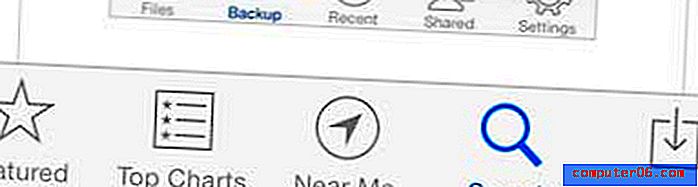
3. samm. Tippige ekraani ülaosas olevale otsinguväljale käsk “roku”, seejärel valige otsingutulemus “roku remote”.
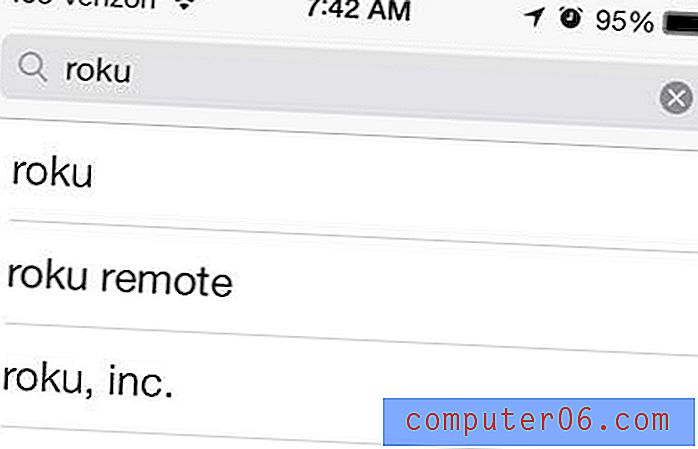
4. samm: puudutage rakendusest Roku paremal olevat nuppu Tasuta, puudutage Install ja sisestage siis oma Apple ID parool.
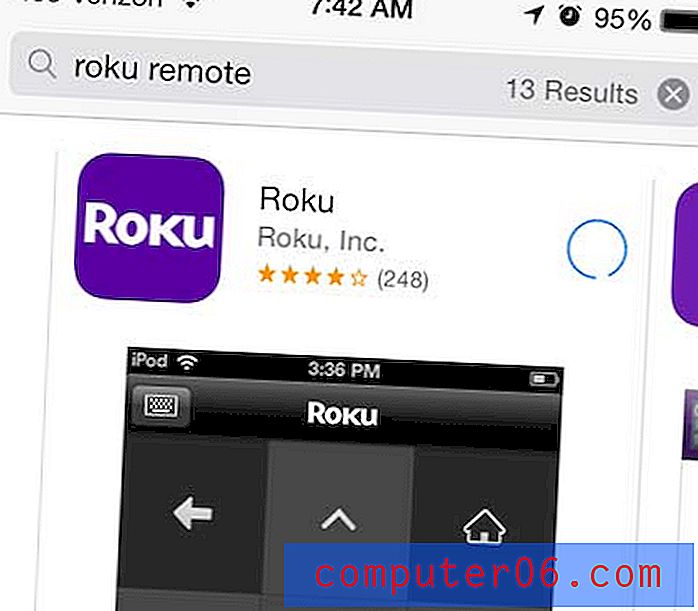
5. samm: rakenduse käivitamiseks puudutage nuppu Ava .
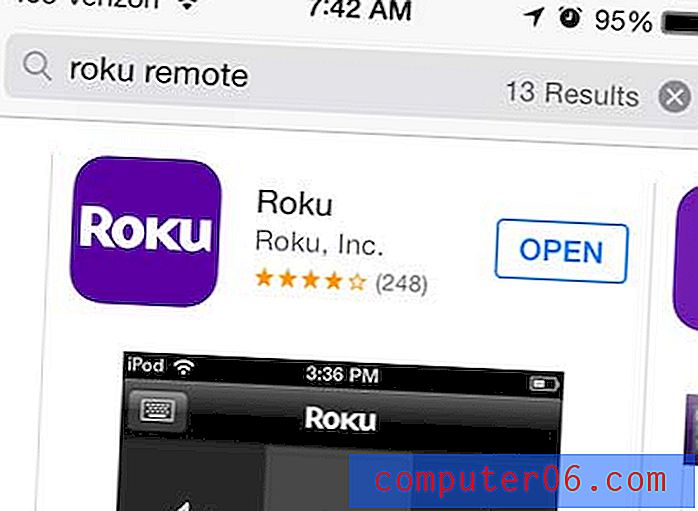
6. samm: sisestage Roku konto e-posti aadress ja parool vastavatele väljadele ja puudutage seejärel ekraani paremas ülanurgas nuppu Edasi .
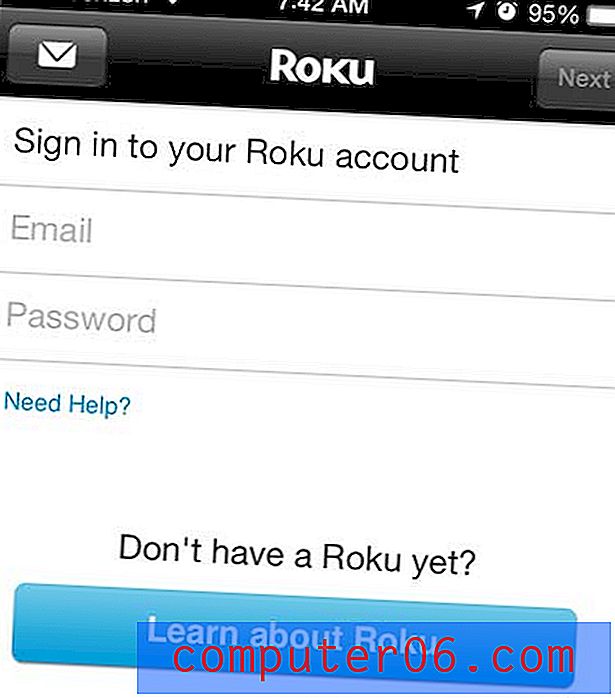
7. samm: valige Roku seade, mida soovite kaugjuhtimispuldi rakendusega juhtida.
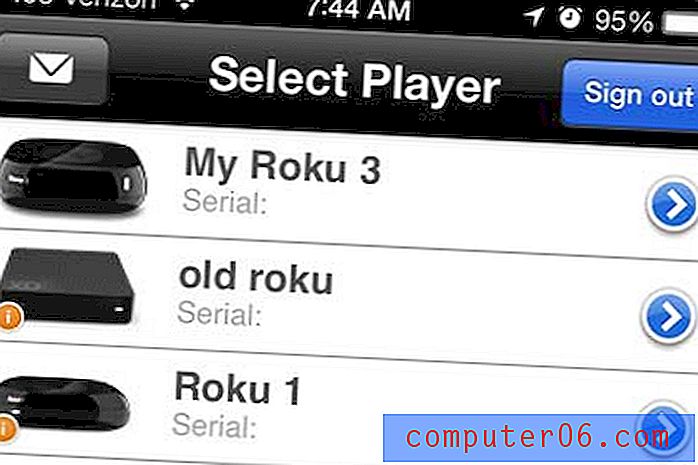
8. samm: puudutage ekraani allosas valikut Kaugjuhtimispult ja kasutage seejärel Roku juhtimiseks ekraani nuppe.
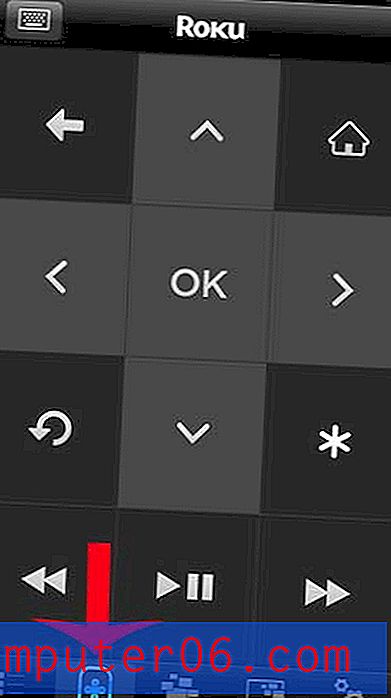
Kui olete iPhone'i Roku juhtimiseks seadistanud, saate seda kasutada ka oma iPhone'i piltide kuvamiseks teleris.



